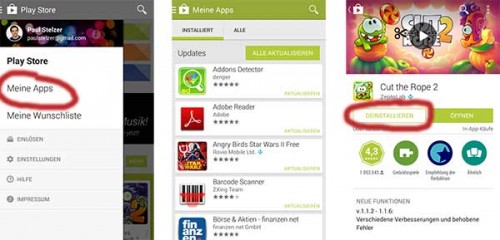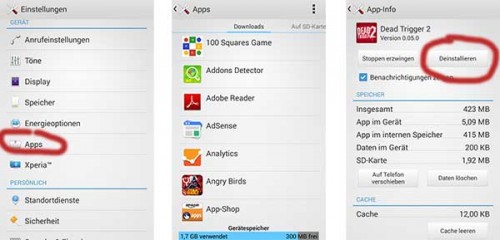Android Apps deinstallieren: So gehts – Tutorial
In diesem Tutorial zeigen wir euch wie ihr unter Android die Apps deinstallieren könnt. Dabei empfehlen wir euch auch eine App, mit welcher dies noch einfacher ist als mit den von Android und Google Play bereitgestellten Tools.
Vor allem Einsteiger fragen sich oft, wie man denn die Apps wieder von seinem Smartphone oder Tablet entfernen kann. Das ist zudem auch zu empfehlen, damit man stets genügend Speicher zur Verfügugn hat und nicht benutzte Apps sogleich daran hindert im Hintergrund zu laufen, auch wenn diese nie benötigt werden.
Wenn ihr noch eine weitere Möglichkeit kennt, wie man Apps bei Android noch einfacher deinstallieren kann, so meldet euch einfach in den Kommentaren.
So könnt ihr Android Apps deinstallieren
Nachfolgend stellen wir euch drei Varianten vor, mit denen ihr die Apps unter Android deinstallieren könnt. Zum einen besteht die Möglichkeit direkt bei Google Play die Apps zu deinstallieren. Hier findet ihr aber nur diejenigen, die ihr über Google Play installiert habt. Weiterhin könnt ihr in die Android Einstellungen gehen und zu guter letzt haben wir noch eine App Empfehlung für euch.
Damit stehen euch insgesamt drei Möglichkeiten zur Verfügung. Diese stellen wir nun etwas ausführlicher vor, sodass ihr schnell und einfach Apps wieder von eurem Smartphone bzw. Tablet runterwerfen könnt, wenn ihr diese nicht mehr benötigt oder Platz braucht, um neue Apps zu installieren.
[index]
Möglichkeit 1: In Google Play die Apps deinstallieren
Wenn ihr Apps in der Regel nur aus Google Play bezieht, könnt ihr diese hier auch direkt wieder deinstallieren. Und so geht ihr in der Regel vor:
- Klickt oben links auf das Icon bis sich ein Fenster nach rechts schiebt, wo oben euer Name zu finden ist
- Klickt dort auf “Meine Apps”
- In der nachfolgenden Liste findet ihr oben (falls vorhanden) alle Apps, die aktualisiert werden wollen. Darunter sind dann in alphabetischer Reihenfolge die restlichen Apps.
- Tippt diejenige Android App an, die ihr deinstallieren wollt und im nachfolgenden Fenster tippt ihr nur noch auf “Deinstallieren”
Das Ganze haben wir im nachfolgenden Screenshot nochmal dargestellt. Alternativ könnt ihr bei Google Play auch über die Suche gehen und die Anwendung, die deinstalliert werden soll, eintragen und tippt diese an. Auch hier erscheint dann der Button zum Deinstallieren der Android App.
Analog funktioniert diese Variante natürlich ähnlich bei anderen App Marktplätzen wie bspw. dem Amazon App Shop oder dem AndroidPit App Center. Normalerweise ist aber Google Play bei den meisten Android Geräten vorinstalliert und daher haben wir es anhand von Google Play erklärt.
Möglichkeit 2: Apps in den Einstellungen von Android entfernen
Möglichkeit 2 eignet sich sehr gut, wenn ihr Apps auch außerhalb von Google Play installiert oder einfach eine sortierte Liste nach Größe der App haben wollt. Dazu geht ihr einfach in die Android Einstellungen (meist in der App Übersicht unter “Einstellungen” zu finden).
Dort wischt ihr nun etwas nach unten bis ihr den Punkt “Apps” findet (im Bereich Gerät bei Android 4). Dort findet ihr nun aufgelistet alle Apps, die auf eurem Gerät installiert sind. Tippt ihr auf das Menü Icon eures Android Gerätes bzw. auf die drei schwarzem Punkte oben rechts, könnt ihr dies auch nach Größe sortieren.
Tippt nun die App an, die ihr von eurem Android Gerät deinstallieren wollt, und auch hier ist der Punkt “Deinstallieren” zu finden. Damit wird die Anwendung von eurem Gerät deinstalliert.
Möglichkeit 3: Mit dem Uninstaller von AVG Mobile Apps von Android deinstallieren
Zu guter letzt haben wir noch eine App Empfehlung für euch. Die ersten beiden Möglichkeiten sind bei Android immer möglich. Für diese dritte müsst ihr euch den Uninstaller von AVG Mobile Apps herunterladen, welche kostenlos bei Google Play erhältlich ist.
Der große Vorteil: Ihr könnt die Apps nach verschiedenen Gesichtspunkten sortieren. Nach deren Verwendung, wieviel Akku diese saugen, nach Daten, die gesendet werden und nach Speicherplatz. Nun tippt ihr einfach das Kästchen rechts an und könnt auch weitere Apps antippen. Diese werden dann in einem Rutsch deinstalliert. Dabei wird jedes mal zur Sicherheit nachgefragt, ob die App wirklich deinstalliert werden soll.